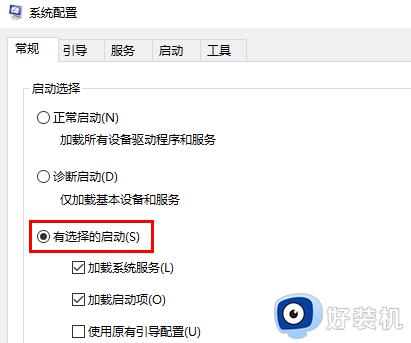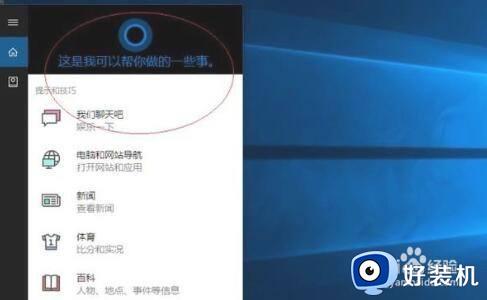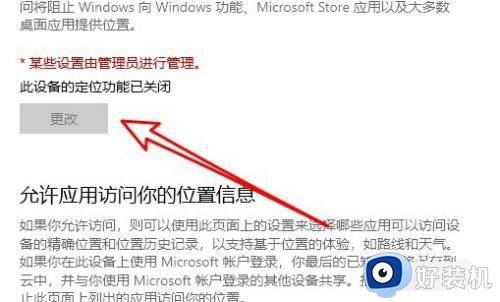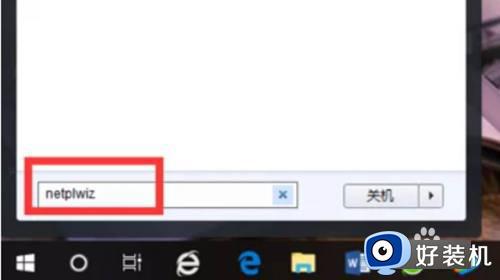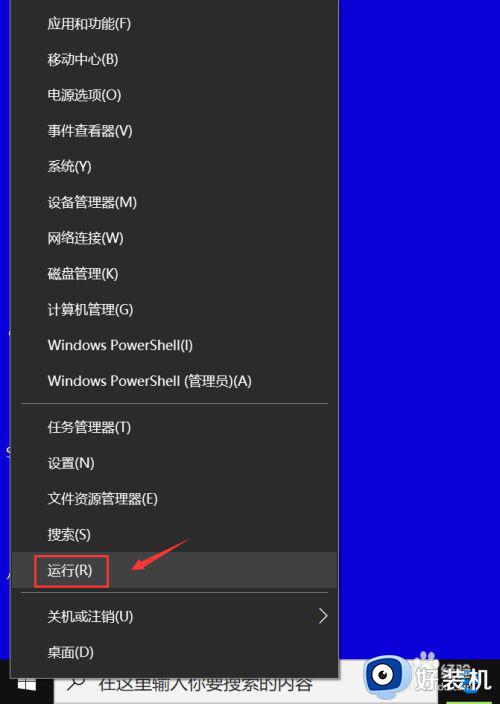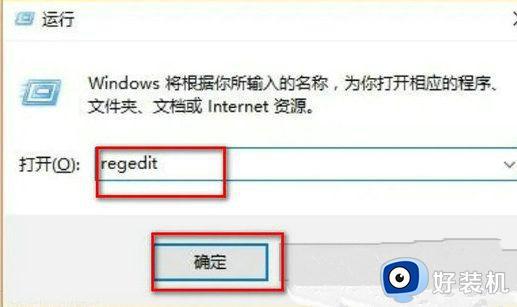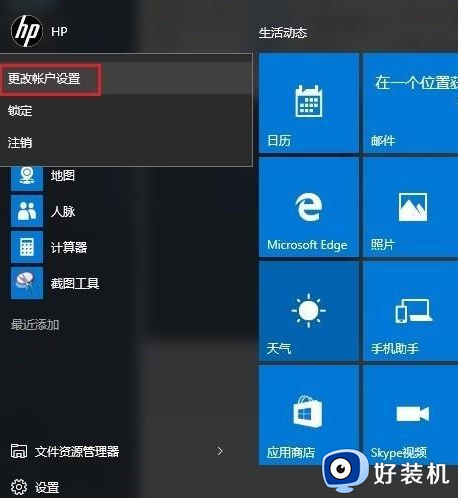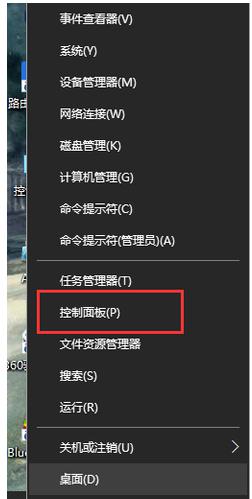win10指纹开关按钮灰色怎么回事 win10 指纹设置变灰色修复方法
使用win10系统的用户都知道,它自带有指纹登录功能,可以让我们登录更加安全,不过近日有win10旗舰版64位系统用户反映说打开Windows Hello下方的指纹设置按钮是灰色的,根本无法设置,遇到这样的问题该怎么办呢,为此,一起来看看win10 指纹设置变灰色修复方法。
步骤如下:
1、首先在开始菜单上单击右键,选择【设备管理器】,确保指纹驱动正常;
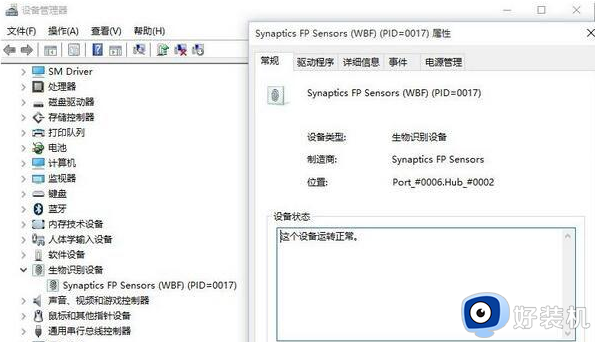
若指纹驱动不正常则需要通过官方网站或第三方驱动管理软件(驱动精灵、360驱动大师)先将指纹驱动好才能进入下一步设置;
2、点击开始菜单,选择“设置”选项;
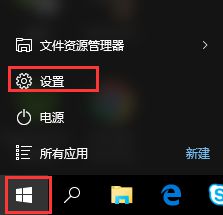
3、找到并打开“帐户”;
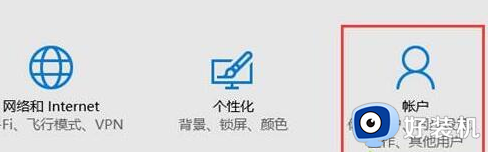
4、设置指纹前,请优先设置PIN,点击PIN选项下的“添加”选项;
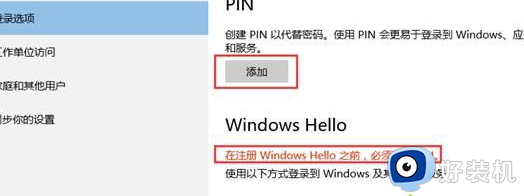
5、首先进行身份验证,输入账户的密码后,点击“登录”;
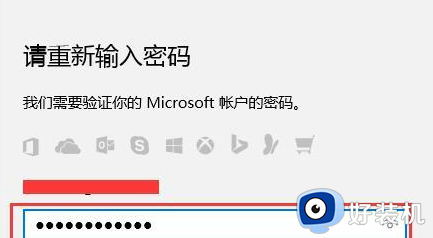
6、输入PIN密码,仅支持数字,输入完成后,点击“确定”;
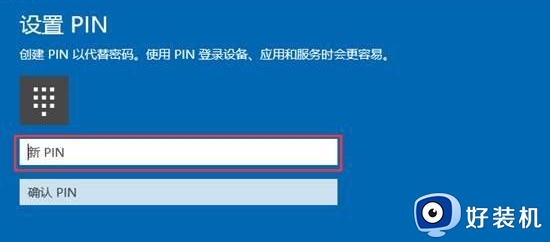
7、在Windows Hello选项上点击“设置”;
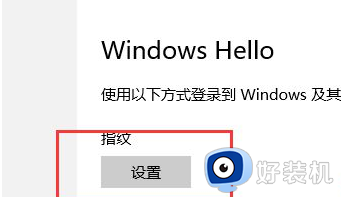
8、按照提示完成指纹记录;
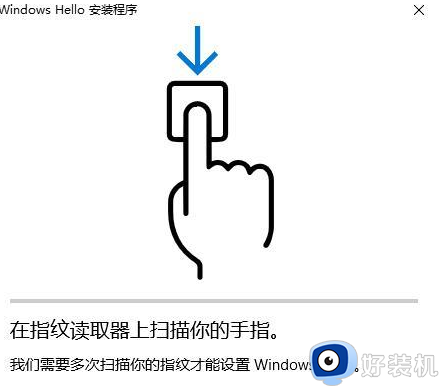
9、完成指纹登录后,开机到到Windows画面时接刷取指纹,即可通过使用指纹进行登录;

10、若指纹登录异常,则需要手动进行登录操作。在上图登录画面,敲击回车键,点击“登录选项”三个选项,即可显示三种登录方式,选择非指纹的任何一种,输入对应密码都可以进入操作系统。
要点:必须将指纹驱动安装好,必须设置 PIN码,否则是无法使用指纹登录win10系统的!
以上给大家讲解的就是win10指纹开关按钮灰色的详细解决方法,只要按照上面的方法相信可以解决这个问题了,有需要的用户们赶紧试试吧。